目录
一.磁盘管理的概括和简要说明
磁盘空间的管理,使用硬盘三步:
(1)分区:
(2)安装文件系统=格式化
(3)挂载:
硬盘的分类:
(1)机械硬盘:靠磁头转找到数据 (慢 便宜)
(2)固态硬盘:靠芯片去找数据 ( 快 贵)
二.磁盘结构
1.磁盘的物理结构
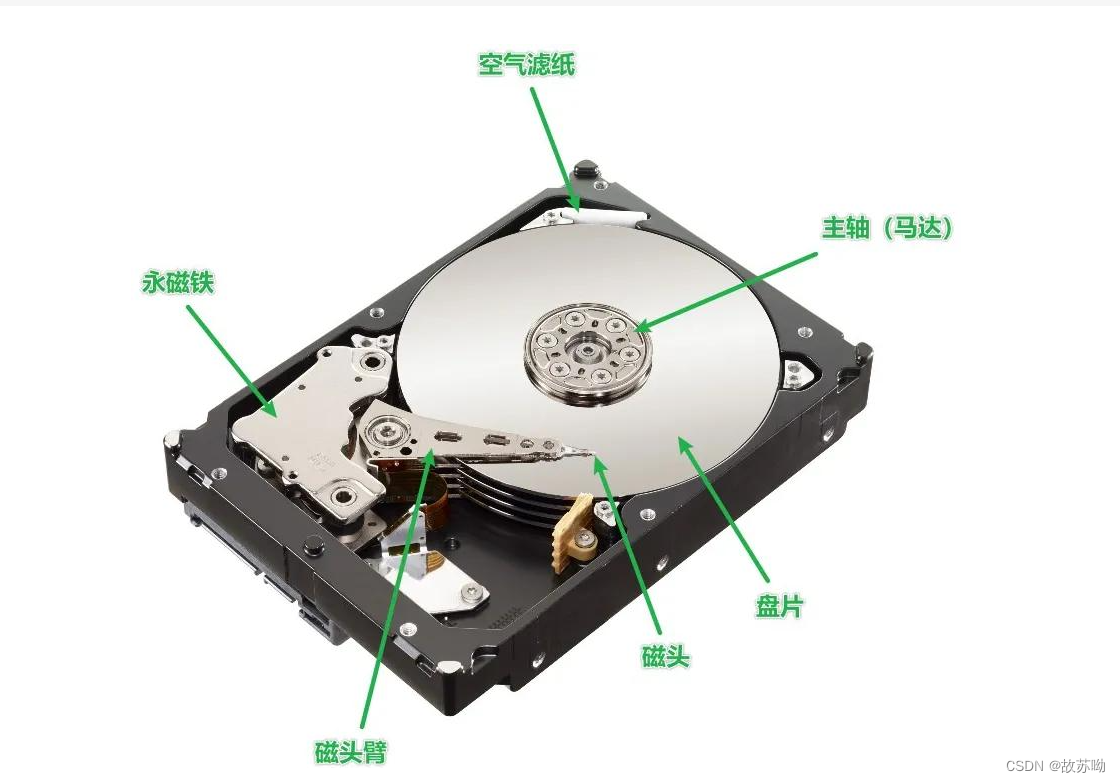
盘片:硬盘有多个盘片,每盘片有2面(正反两面)
磁头:每面一个磁头,并不是只有一个磁头,磁头也不会碰到盘面,磁头等于盘片数量
2.磁盘的数据结构
扇区:一个扇区512字节,是磁盘的最小单位(扇区越多容量越大)
磁道:同一盘片不同半径的同心圆
柱面:不同盘面相同半径构成的圆(柱面和磁道数量相同)
3.硬盘储存容量
硬盘存储容量=磁头数(8个2进制)×磁道(柱面)数×每道扇区数(6个二进制)×每扇区字节数
1柱面=512 * 扇区数/磁头数×磁道=51263255=7.84M
可以用柱面/磁头/扇区来唯一定位磁盘上每一个区域
4.硬盘的接口类型
作用:磁盘的接口类型决定了你数据传输的快慢
(1)IDE:133MB/s,并行接口,早期家用电脑
(2)SCSI:640MB/s,并行接口,早期服务器
(3)SATA:6Gbps,SATA数据端口与电源(长的电源,数据线短的)端口是分开的,即需要两条线,一条数据线,一条电源线
(4)SAS:6Gbps,SAS是一整条线,数据端口与电源端口是一体化的,SAS中是包含供电线的,而SATA中不包含供电线。SATA标准其实是SAS标准的一个子集,二者可兼容,SATA硬盘可以插入SAS主板上,反之不行。
(5)M.2:
(6)光纤接口
服务器硬盘的大小:
LFF:3.5寸,一般见到的那种台式机硬盘的大小
SFF:Small Form Factor 小形状因数,2.5寸,注意不同于2.5寸的笔记本硬盘
L、S分别是大、小的意思,目前服务器或者盘柜采用sff规格的硬盘主要是考内虑增大单位密度内的磁盘容量、增强散热、减小功耗
三.MBR与磁盘分区
windows 当中是可以不分区的
linux 当中一定要分区 才可以使用硬盘
分区
(1)分区的方式
mbr : 只支持2t一下 4个分区
gpt :支持2t以上 128个分区
(2)主引导记录
1>mbr位于磁盘的第一个扇区512字节
2>MBR包含主引导程序和硬盘分区表
主引导程序:引导硬件找到操作系统 446字节
硬盘分区表:明确分区的范围 64字节
3>MBR 分区表有4个分区记录区, 一个分区表要占 16字节
最后两个字节代表MBR结束位
Linux中将硬盘分区等设备均表示为文件

(3)分区的类型
1.主分区:可以直接使用 (id范围 1-4)
2.扩展分区(有了扩展分区可以超过四个分区):不可以直接使用,他不是真正的分区,逻辑分区分区表 ( id范围 1-4)
3.逻辑分区:可以直接使用,逻辑分区的空间必须从扩展分区中得到 (id范围 5开始)
四.文件系统
是操作系统用于明确存储设备或分区上的文件的使用方法和数据结构;即在存储设备上组织使用文件的 方法。操作系统中负责管理和存储文件信息的软件结构称为文件管理系统,简称文件系统 从系统角度来看,文件系统是对文件存储设备的空间进行组织和分配,负责文件存储并对存入的文件进 行保护和检索的系统。具体地说,它负责为用户建立文件,存入、读出、修改、转储文件,控制文件的 存取,安全控制,日志,压缩,加密等。
文件系统:管理(增删改查恢复)文件的系统(软件)是需要安装在磁盘上
文件系统的类型:
1.XFS(centos7 默认的系统)
(1)根据所记录的日志在很短的时间内迅速恢复磁盘文件内容(先备注)
(2)用优化算法,日志记录对整体文件操作影响非常小
(3)是一个全64-bit的文件系统,最大可以支持8EB的文件系统,1EB=1024PB1PB=1024TB(这里才到TB1TB=1024GB
(4)而支持单个文件则达到8EB能以接近裸设备I/O的性能存储
2.swap
swap交换分区是系统RAM的补充,swap 分区支持虚拟内存。当没有足够的 RAM 保存系统处理的数据 时会将数据写入 swap 分区,当系统缺乏 swap 空间时,内核会因 RAM 内存耗尽而终止进程。配置过 多 swap 空间会造成存储设备处于分配状态但闲置,造成浪费,过多 swap 空间还会掩盖内存不足。
3.FAT16,FAT32
且最大只能支持32GB分区,单个文件也只能支持最大4GB
4.NTFS(xfs)
NTFS文件系统所具备3个功能:错误预警功能、磁盘自我修复功能和日志功能,单个文件64GB
5.EXT4
Extended file system 适用于那些分区容量不是太大,更新也不频繁的情况,例如 /boot 分 区是 ext 文件系统的最新版。提供了很多新的特性,包括纳秒级时间戳、创建和使用巨型文件 (16TB)、最大1EB的文件系统,以及速度的提升1EB=1024PB=1024*1024TB
6.JFS
主要是为满足服务器的高吞吐量和可靠性需求而设计、开发的。单个文件最大限制16TB,该文件系统最大支持1PB的容量。1PB=1024TB
查看文件系统
dumpe2fs /dev/sdb1
#查看ext 文件系统
xfs_info /dev/sda1
#查看 xfs 文件系统
示例:
用dumpe2fs 查看/dev/sdc1
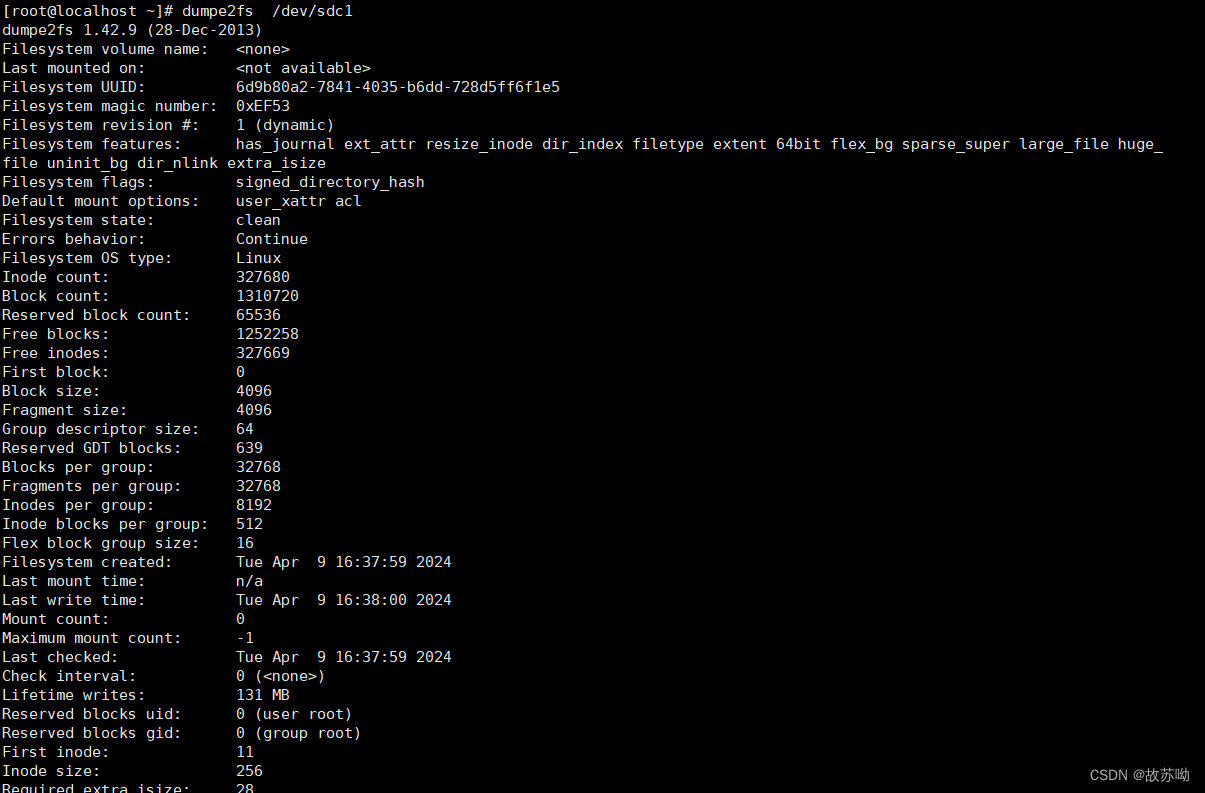
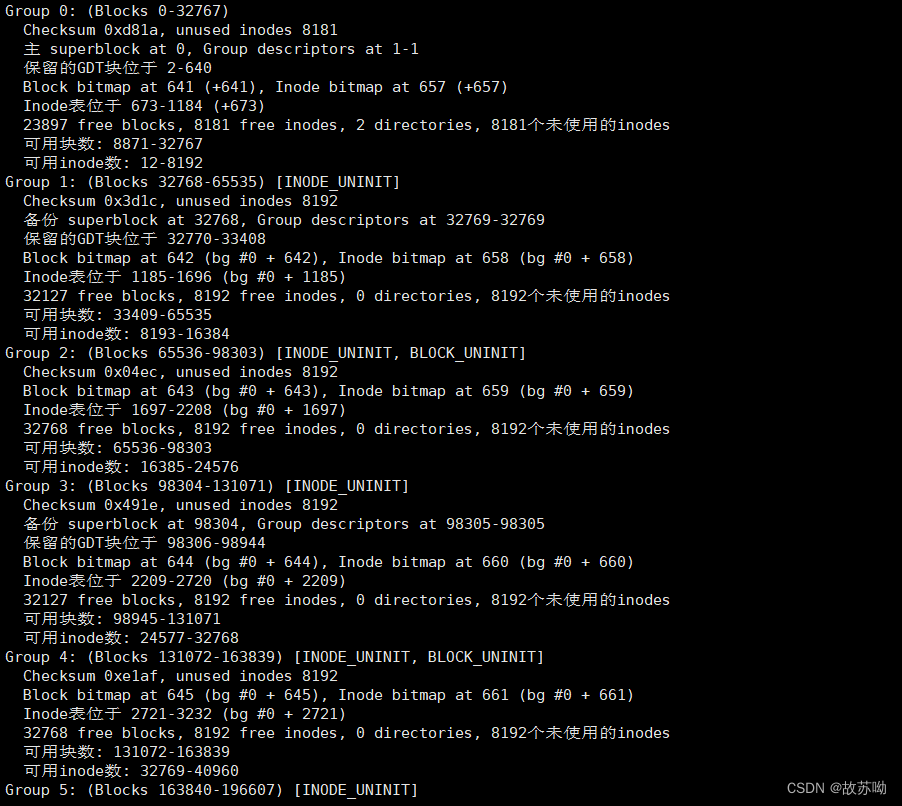
五.分区工具
1.分区工具介绍
fdisk 2t及以下分区 推荐 (分完区不保存不生效,有反悔的可能)
gdisk 全支持 推荐
parted 全支持 不推荐 ( 即时生效,分完立即生效)
2.fdisk 分区,查看磁盘
格式:fdisk -l [磁盘设备]
| fdisk -l | 查看磁盘分区信息 |
| fdisk -l /dev/sdb | 查看sdb磁盘分区的信息 |
| fdisk 设备名(必须是一整块磁盘) | 对设备进行分区 |
磁盘中运用到的一些命令
| 命令 | 说明 |
| lsblk | 显示块设备磁盘,显示比较详细 |
| partprobe | 分区完后系统未识别 可以用来刷新分区表 |
| blkid | 查看设备的唯一标识符 |
| df | 查看挂载 磁盘剩余量 |
| mount | 可以显示所有挂载情况,也可以临时挂载 |
示例:
(1)fdisk -l :查看磁盘分区信息
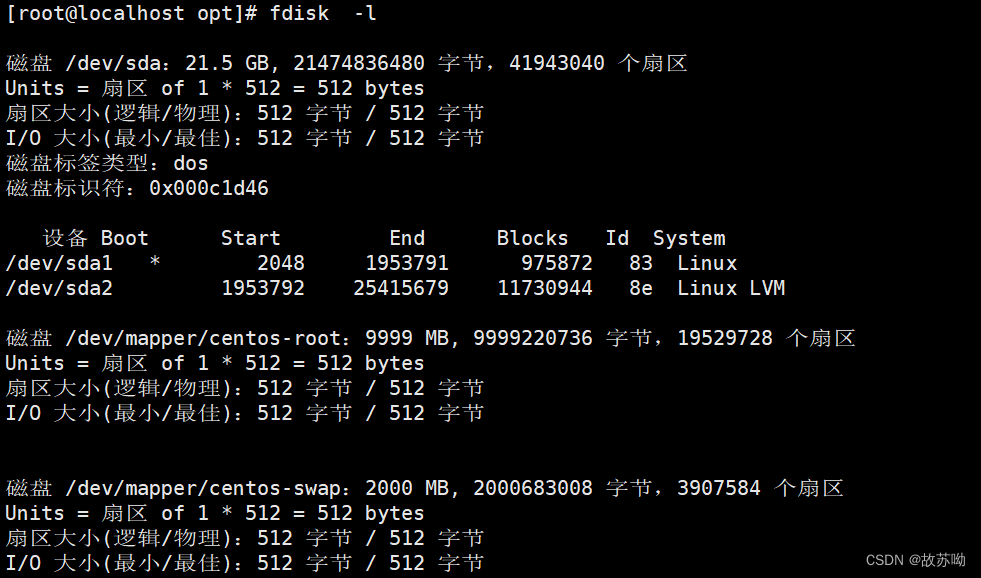
(2)fdisk -l /dev/sdb:查看sdb磁盘分区的信息
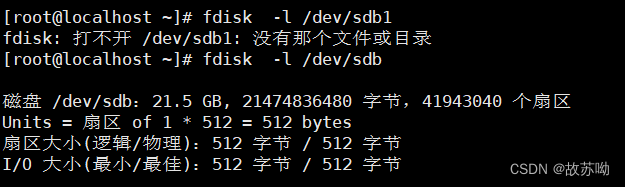
(3)fdisk 设备名:对设备进行分区

新建主分区选择p 扩展分区选择e

分区建立完成输入命令lsblk显示块设备磁盘信息

六.格式化
mkfs
格式:mkfs -t 指定文件系统类型 分区
mkfs.文件系统类型 分区
linux中通常使用的文件系统类型:xfs 和ext4
示例:
格式化/dev/sdb1

七.挂载
1.临时挂载mount
格式:mount [ -t 类型 ] 存储设备 挂载点目录
mount -o loop ISO镜像文件 挂载点目录
device:指明要挂载的设备
设备文件:例如:/dev/sda5
卷标:-L 'LABEL', 例如 -L 'MYDATA'
UUID: -U 'UUID':例如 -U '0c50523c-43f1-45e7-85c0-a126711d406e'
伪文件系统名称:proc, sysfs, devtmpfs, configfs
mountpoint:挂载点目录必须事先存在,建议使用空目录
挂载规则:
1>一个挂载点同一时间挂载了多个设备,只能看到最后一个设备的数据,其它设备上的数据将被隐藏
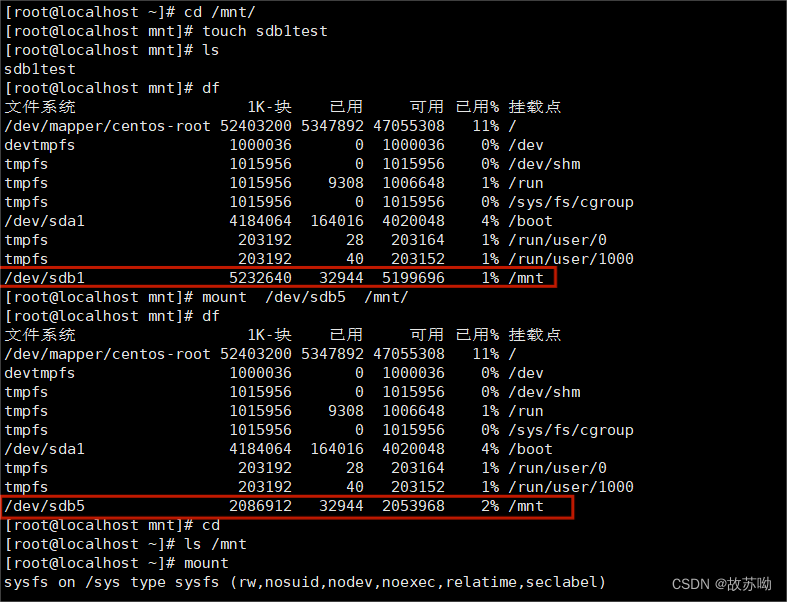

2>一个设备可以同时挂载到多个挂载点
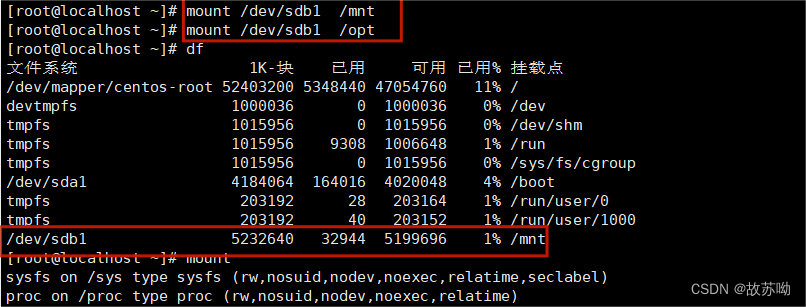

3>通常挂载点一般是已存在空的目录
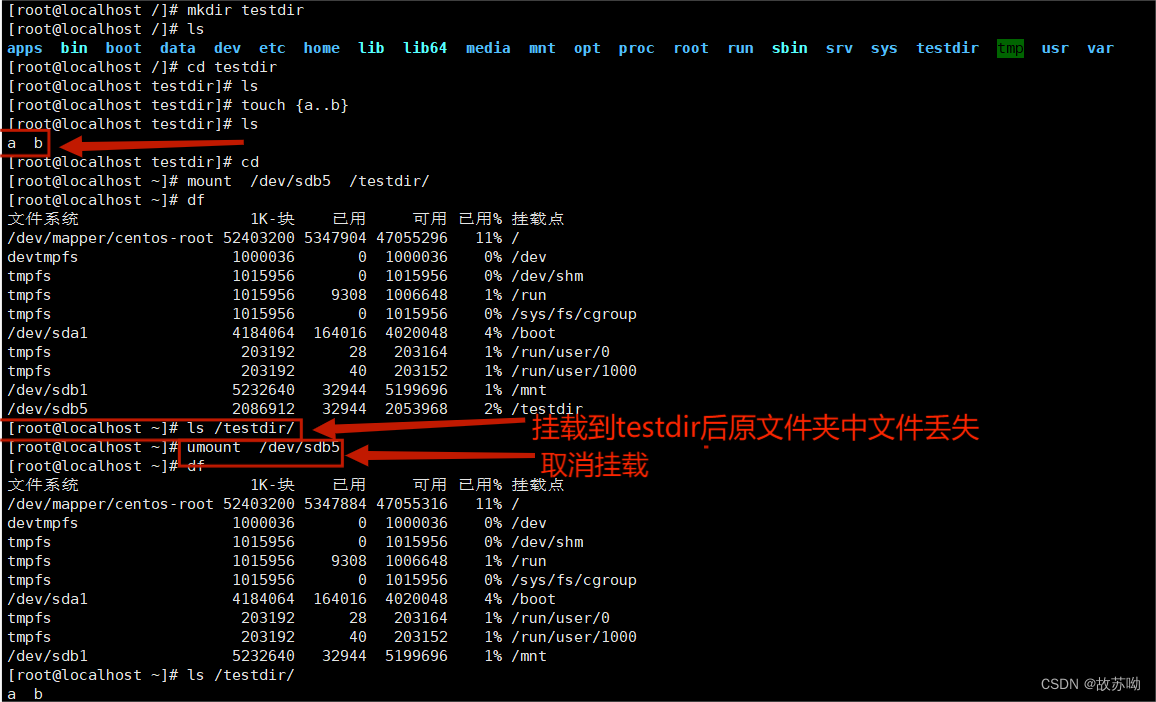
示例:
将/dev/sdb1 挂载到/mnt下,并用df查看挂载和磁盘剩余量

无法解除挂载问题
1.你在挂载目录
直接退出即可
2.别人在挂载目录
方法一:解挂载
fuser -v MOUNT_POINT:查看正在访问指定文件系统的进程
fuser -km MOUNT_POINT:终止所有在正访问指定的文件系统的进程

方法二:重新挂载(更改权限使用)

2.永久挂载
需要 将文件写入 /etc/fstab
UUID 可以确保唯一

第 1 字段:设备名或设备卷标名。
第 2 字段:文件系统的挂载点目录的位置。
第 3 字段:文件系统类型,如 XFS、Swap 等。
第 4 字段:挂载参数,即mount 命令“-o”选项后可使用的参数。例如,defaults、rw、ro、noexec 分别表示默认参数、可写、只读、禁用执行程序。
第 5 字段:表示文件系统是否需要 dump 备份(dump 是一个备份工具)。一般设为 1时表示需要,设为 0 时将被 dump 忽略
第 6 字段:该数字决定在系统启动时进行磁盘检查的顺序。0 表示不进行检查,1 表示优先检查,2 表示其次检查。根分区应设为 1,其他分区设为 2。
通过在/etc/fstab 文件中添加相应的挂载配置,可以实现开机后自动挂载指定的分区。例如,执行以下操作将添加自动挂载分区/dev/sdb1 的配置记录
示例:
将/dev/sdb1挂载到/mnt
首先通过blkid命令查找到sdb1的uuid

然后进入vim编辑

退出vim编辑器,不能立刻显示出挂载信息,可以使用mount -a (刷新)命令(该命令后面不加设备名只对写在fstab中的有效)






















 1337
1337











 被折叠的 条评论
为什么被折叠?
被折叠的 条评论
为什么被折叠?








